最新下载
热门教程
- 1
- 2
- 3
- 4
- 5
- 6
- 7
- 8
- 9
- 10
iPhone6 plus恢复出厂设置 苹果6怎么恢复出厂设置?
时间:2014-12-22 编辑:简简单单 来源:一聚教程网
我们在iPhone6 plus主屏中点击“设置” 之后打开进入,细节如下图所示
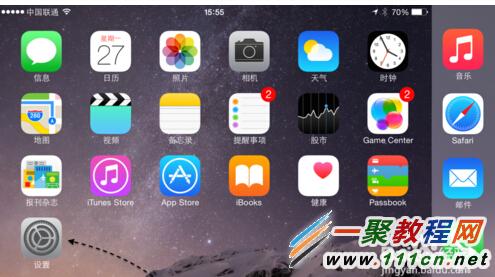
之后在打开界面点击“通用”一栏,点击进入。

然后进入到iPhone6 plus中的“还原” 我们点击它打开
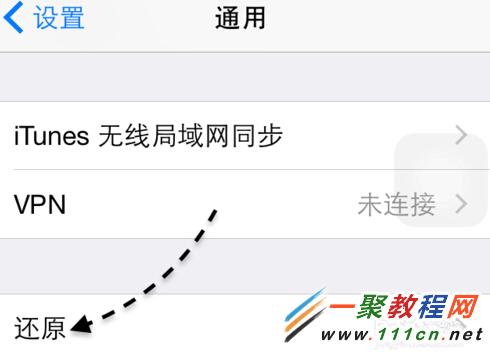
之后你会看到有一个“抹掉所有内容和设置”选项,我们点击打开。
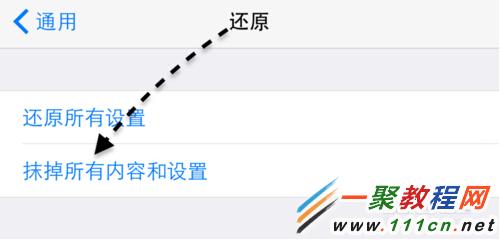
如果你当前手机设置了开机锁屏密码的话,这里是需要输入才可以继续的。

最后点击“抹掉iphone “ 此时我们只需要耐心等待就可以了。

相关文章
- 苹果iPhone6 Plus怎么恢复出厂设置? 04-21
- sora软件价格介绍 02-22
- sora官网入口地址一览 02-22
- Sora生成的视频使用教程 02-22
- 《梦幻西游》元宵灯谜线索答案大全2024 02-22
- 《原神》有朋自远方来第一天通关攻略 02-22














